Indholdsfortegnelse:
- Start din pc i sikker tilstand i Windows 10
- Metode 2 Genstart af din pc i fejlsikret tilstand (Windows 8 og 10)
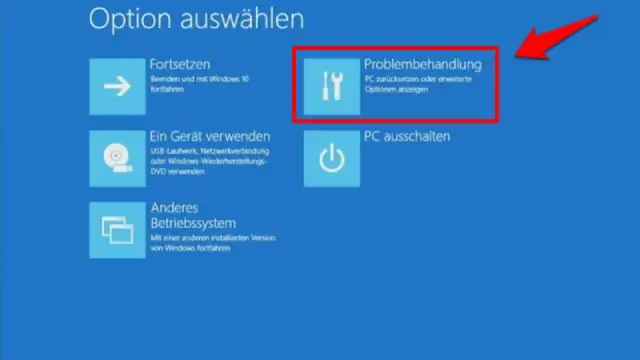
Video: Hvad er sikker tilstand på computeren?

2024 Forfatter: Lynn Donovan | [email protected]. Sidst ændret: 2023-12-15 23:45
Sikker tilstand er en diagnostik mode af en computer operativsystem (OS). I Windows , sikker tilstand tillader kun vigtige systemprogrammer og tjenester at starte op kl støvle . Sikker tilstand er beregnet til at hjælpe med at løse de fleste, hvis ikke alle problemer i et operativsystem. Det bruges også i vid udstrækning til at fjerne useriøs sikkerhedssoftware.
Hvordan begynder jeg på denne måde at vinde 10 i sikker tilstand?
Start din pc i sikker tilstand i Windows 10
- Tryk på Windows-logotasten + I på dit tastatur for at åbne Indstillinger.
- Vælg Opdatering og sikkerhed > Gendannelse.
- Under Avanceret opstart skal du vælge Genstart nu.
- Når din pc genstarter til skærmbilledet Vælg en indstilling, skal du vælge Fejlfinding > Avancerede indstillinger > Startindstillinger > Genstart.
For det andet, hvordan nulstiller du din computer? For at nulstille din pc
- Stryg ind fra højre kant af skærmen, tryk på Indstillinger, og tryk derefter på Skift pc-indstillinger.
- Tryk eller klik på Opdater og gendannelse, og tryk eller klik derefter på Gendan.
- Tryk eller klik på Kom i gang under Fjern alt, og geninstaller Windows.
- Følg instruktionerne på skærmen.
Man kan også spørge, hvordan stopper jeg min computer i at starte i fejlsikret tilstand?
At forlade Sikker tilstand , åbn Systemkonfigurationsværktøjet ved at åbne Kør-kommandoen (tastaturgenvej: Windows-tast +R) og skrive msconfig og derefter Ok. 2. Tryk eller klik på Støvle fanen, fjern markeringen i Sikker støvle boksen, tryk på Anvend og derefter Ok. Genstart af din maskine afsluttes Sikker tilstand.
Hvordan starter man en computer op?
Metode 2 Genstart af din pc i fejlsikret tilstand (Windows 8 og 10)
- Tryk på din pc's tænd/sluk-knap..
- Klik på startskærmen.
- Klik på strømikonet.
- Find ⇧ Shift-tasten.
- Hold ⇧ Shift nede, mens du klikker på Genstart.
- Vent på, at din pc indlæser skærmen Avancerede indstillinger.
- Klik på Fejlfinding.
- Klik på Avancerede indstillinger.
Anbefalede:
Hvordan får jeg min Lenovo Tab 3 ud af sikker tilstand?

Løsning Tryk og hold lydstyrke ned-knappen ved opstart. Fejlsikret tilstand er aktiveret, hvis sikker tilstand vises nederst til venstre. Genstart enheden for at afslutte sikker tilstand
Kan vira køre i sikker tilstand?

Inficerede filer holdes i teorien inaktive i denne tilstand, hvilket gør det nemmere at fjerne dem. I virkeligheden er mange nye vira i stand til at køre selv i fejlsikret tilstand, hvilket gør det alligevel ikke så sikkert. Heldigvis kan det meste antivirussoftware rense selv de snedigeste vira ud uden at skulle forlade normal tilstand
Hvad er sikker tilstand på Samsung s3 Mini?
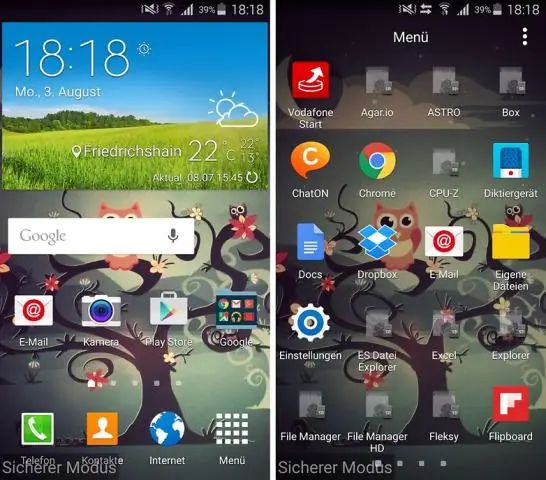
Genstart i fejlsikret tilstand - Samsung Galaxy S® IIImini fejlsikret tilstand sætter din telefon i en diagnostisk tilstand (tilbage til standardindstillinger), så du kan afgøre, om en tredjeparts app får din enhed til at fryse, nulstille eller køre langsom
Hvad er galakse sikker tilstand?
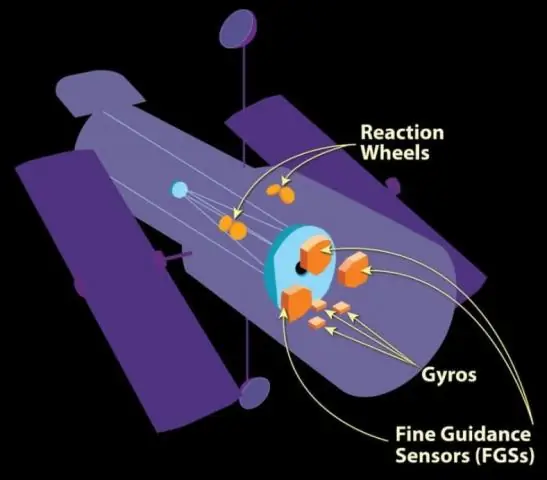
Sikker tilstand er en tilstand, som din Samsung GalaxyS4 kan gå ind i, når der opstår et problem med apps eller operativsystemet. Fejlsikret tilstand deaktiverer apps midlertidigt og reducerer operativsystemets funktionalitet, hvilket tillader fejlfinding for at løse problemet
Hvad betyder sikker tilstand på en mobiltelefon?

Så din Android-telefon er i sikker tilstand. Når den er i sikker tilstand, deaktiverer din Android midlertidigt alle tredjepartsapplikationer fra at køre. Det er sandsynligt, at din Android stødte på en appfejl, malware eller en anden operativsystemblip. Sikker tilstand kan også være en måde at diagnosticere eventuelle problemer med din Android
